iPhone6PLUSでメールボックスから一括してメールを削除する
こんにちは、市民パソコン教室北九州小倉校の篠原です。

今回は、iPhone6PLUSでメールボックスから一括してメールを削除する方法です。
iOS10が2016/09/14にリリースされました。これに伴って、メールの一括削除や、一括移動がまた出来なくなってしまいました。便利な機能がiOS9ではせっかく追加されたのに、また不便になってしましました。また、今後のアップデートで改善されることを願うばかりです。
一括削除の方法は、下記の操作で行うことが出来ますので、機能復活までは、またこれで我慢です。画面イメージは少し異なりますが、手順は同じで大丈夫です。
iOS9が2015/09/17にリリースされました。これに伴って、以下の操作はiOS9にアップデートすることで、不要になりました。
詳細は、ページの後方で。
この操作はいPhone6PLUS(64GB)で操作します。
iOS8.1.2
iPhone6PLUSで受信メールを一括削除する
今までiPhone4S(iPhone5、iPhone6は使っていないので不明)では一括削除の方法は見つけられませんでした。端末が変わり、iPhone6PLSUになり、今まで調べてみた方法で一括削除が出来るかどうか調べてみました。
結果として、一括削除がてきたので、その方法を掲載します。
今回紹介するのは、iPhone6PLUSのみ対応可能な方法としてご紹介します。
先ず、iPhone6PLUSを横向きにします。(これ重要です)
- 1-1 メール画面を開くとメールボックス一覧が表示されます。
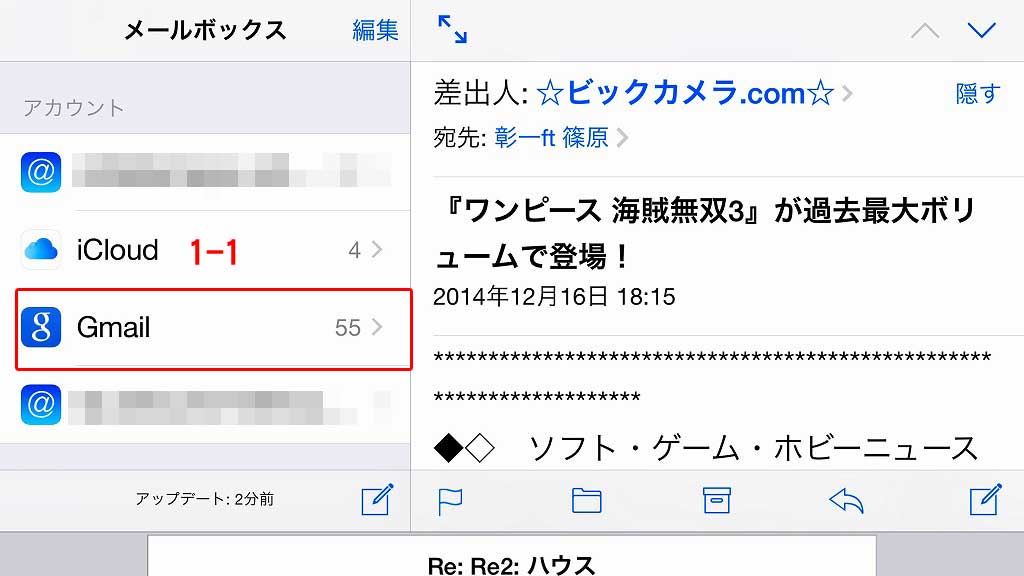
- 1-2 メールアカウントを選択すると、メールボックスが開きます。
- 1-3 「受信」フォルダーをタップします。
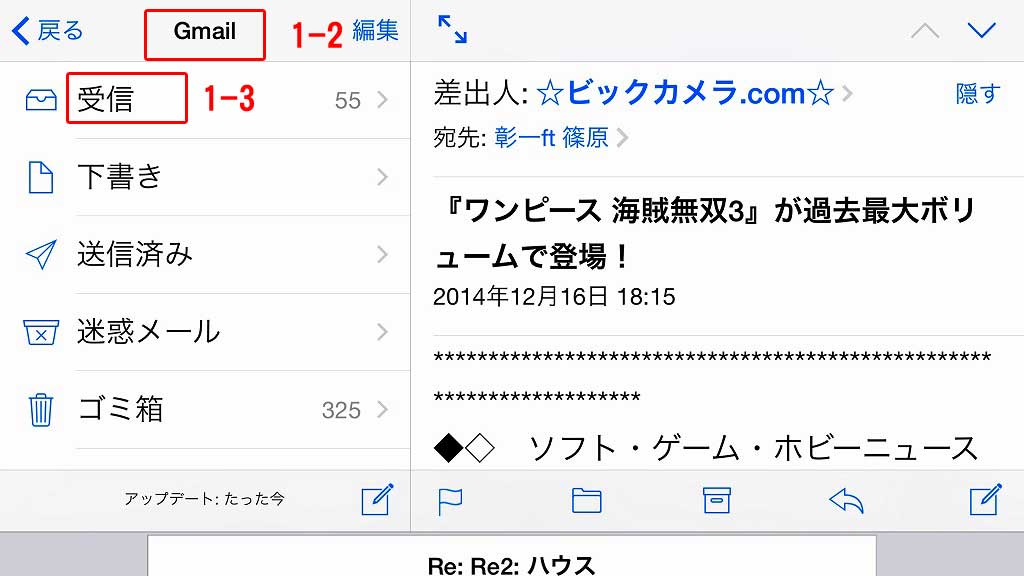
- 1-4 受信一覧画面が開きます。
- 1-5 「編集」をタップします。
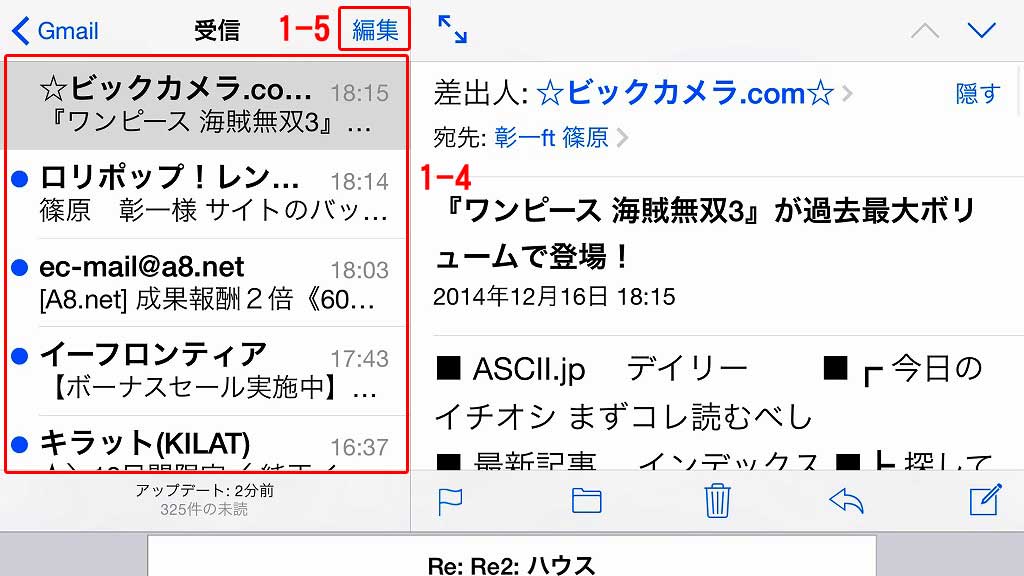
- 1-6 メールアイテムの左端に、選択ボタンが表示されますので、先頭のメールをタップして、選択状態にします。
- 1-7 画面下部に「移動」ボタンが表示れるので、「移動」ボタンを押さえてままにします。
- 1-8 図1-6で選択したメールのアイテムの選択ボタンを再びタップします。
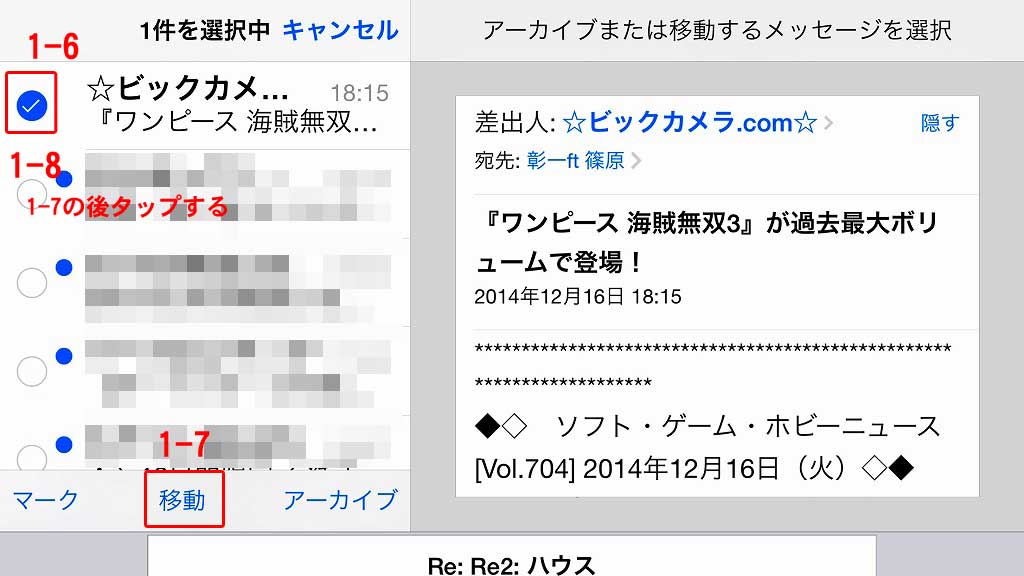
- 1-9 画面が切り替わり、メールプレビュー画面が濃いグレーに変わります。ここでこのまま少し待ちます。この少しの待ちが大事なようです。
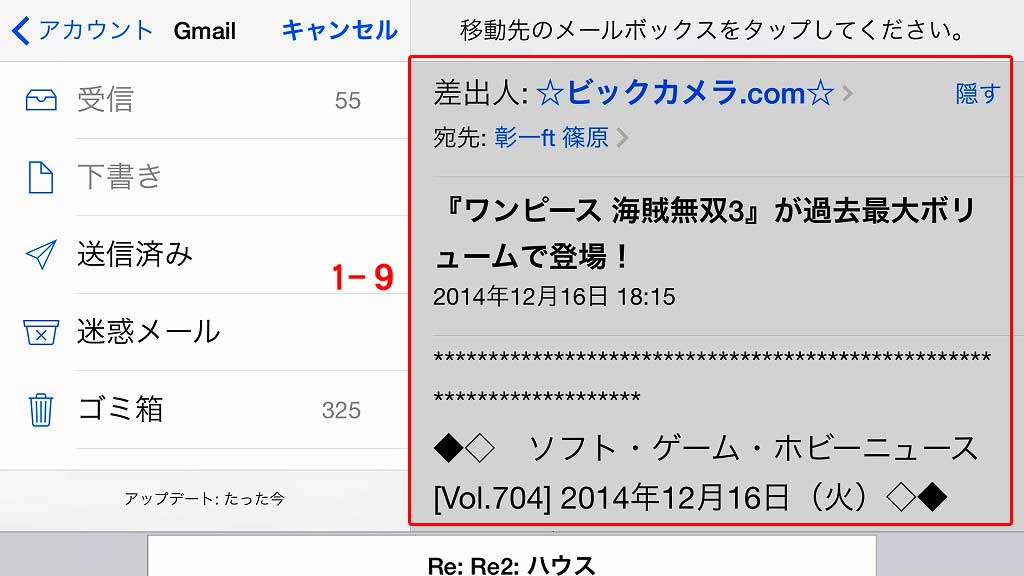
- 1-10 画面が変わり、メールのアイテムが複数選択されたような画面になります(この画面になるまで辛抱強く待ちましょうこれ大事です)。
- 1-11 ここで、「ゴミ箱」をタップします。
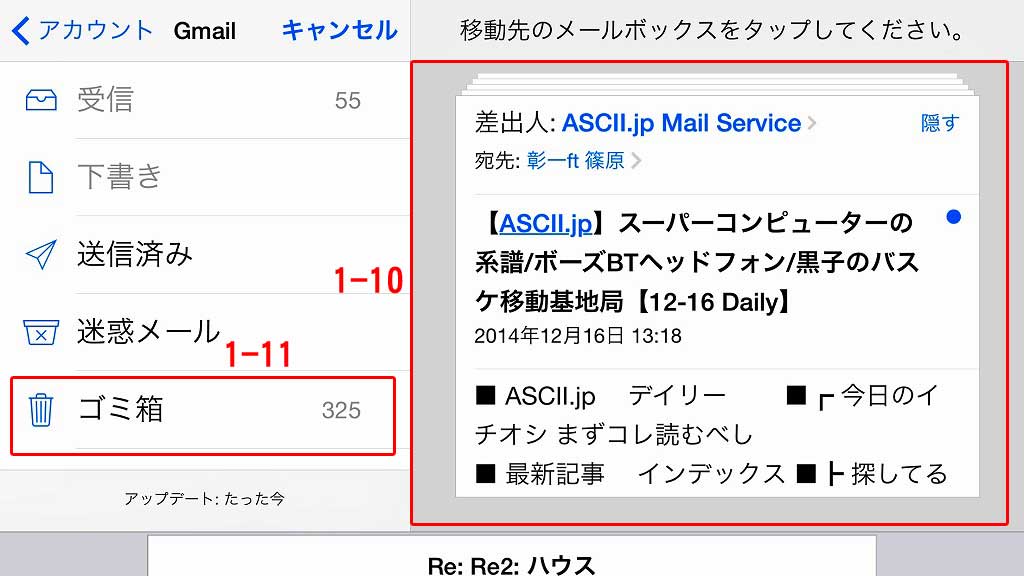
- 1-12 画面からメールが消え「メールなし」が表示されます。
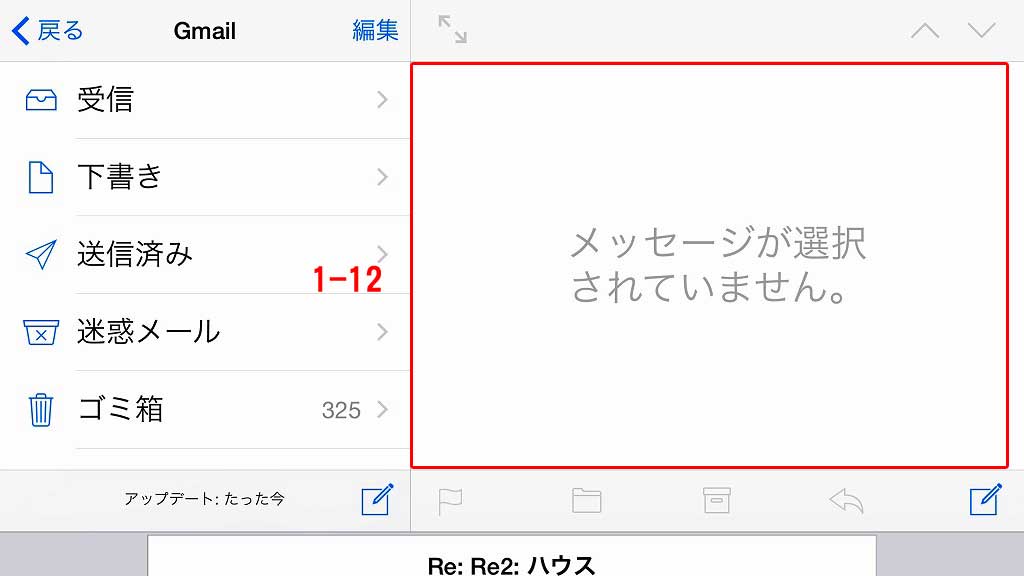
- 1-13 これで受信ボックスのメールがすべて削除されます。
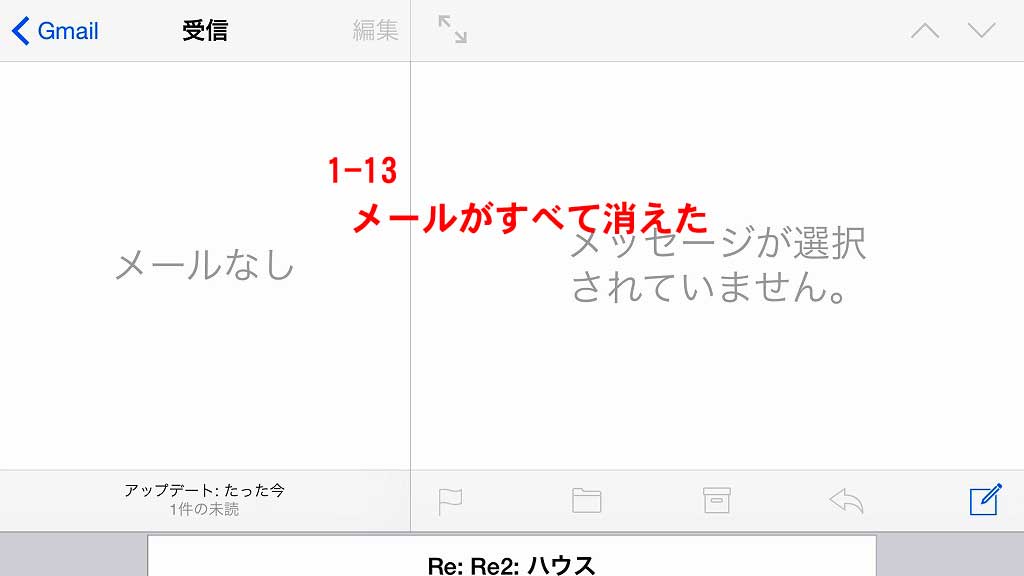
- 1-14 ゴミ箱の中を確認すると、削除したメールがあることが確認できます。
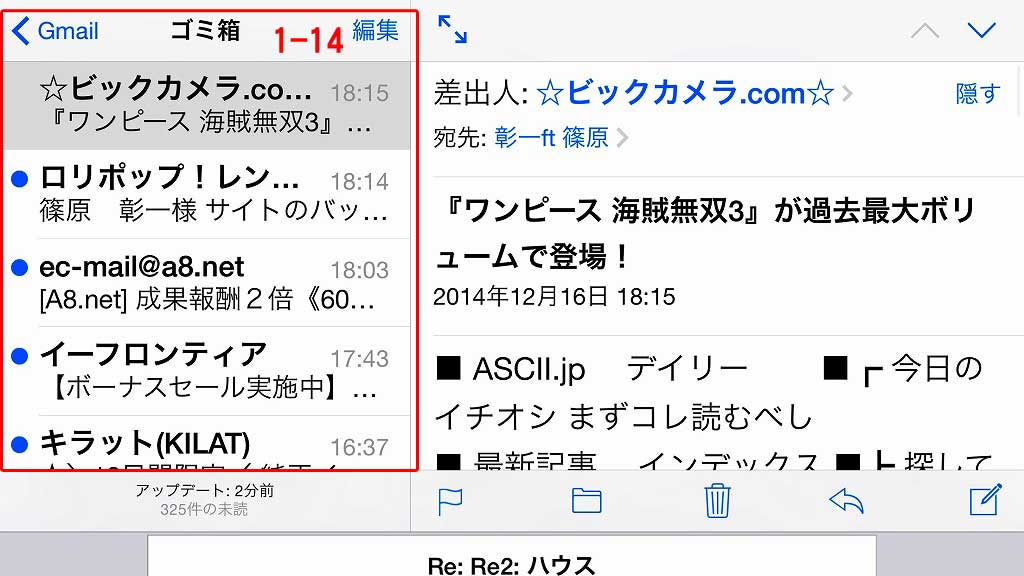
ここで注意なのですが、私の経験では、この操作を、iPhone6PLUSを縦向きにした状態で同じような操作をしてもメールを一括削除することが出来ませんでした。
iOS10では、この現象は起きないようです。
補足(メールアプリが異常終了)
今回紹介した、iPhone6PLUSのメール一括削除の方法ですが、溜まっているメール件数が300件を超える?とメールアプリが異常終了してしまう現象がります。私の場合、250件程度でしたらうまく削除することが出来ました。
メールの整理をその都度すればいいのですが、ついつい溜めてしまいます。件数が少ないうちに処理してしまえばいいのですが、どうしてもですねぇ…。
iOS9でメールの一括削除が明示された
2015/09/27追記
操作方法は、
- メールの受信ボックスを開く
- 「編集」をタップ
ここで任意のメールを選択すると次項の「すべて移動」が「移動」に代わります - 「すべて移動」をタップ
- 画面が切り替わるので「ゴミ箱」をタップ
以上ですべてのメールを一括削除することが出来ます。
この機能は、iPhone6、iPhone6PLUSどちらでも操作可能です。
これで、メールの一括削除機能が明示されたことになります。
iPhone6PLUSでのメールの一括削除の方法でした。

Tag: iPhone6PLUS メール一括削除
コメント
-
メールボックス
デスクトップのメールボックス右上の数字が消えない
-
メールボックス
このページをご覧いただきありがとうございます。
これだけのコメントでは、正確なお答えが出来ないと思いますが、推測でお答えします。
未読メールの数が表示されているのではないでしょうか。未読となっているメールを探してみてはいかがですか。外していたらすみません。
お願い。
使用OSや使用ソフト、今までは消えていたのか、今回消えなくなったのかなど、省略した情報が結構役に立つものです。質問の時には、公開可能な最大限の情報を提供するように心がけると、より正確な回答を得ることが出来るようになる思います。